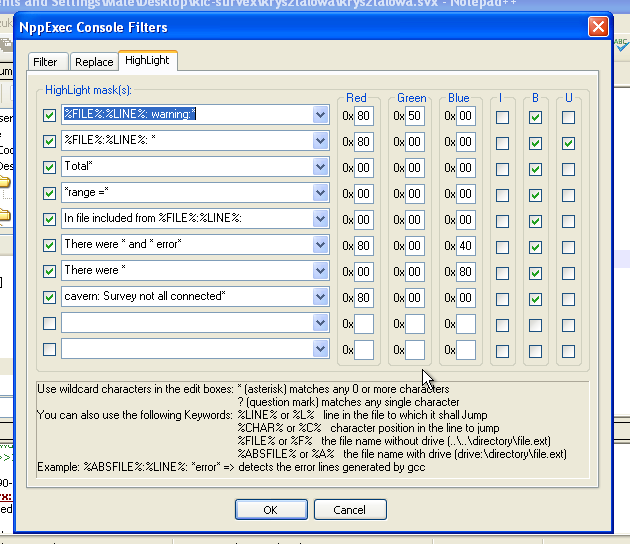Skonfigurowanie programu Notepad++ tak, aby łatwiej się żyło z Survexem:
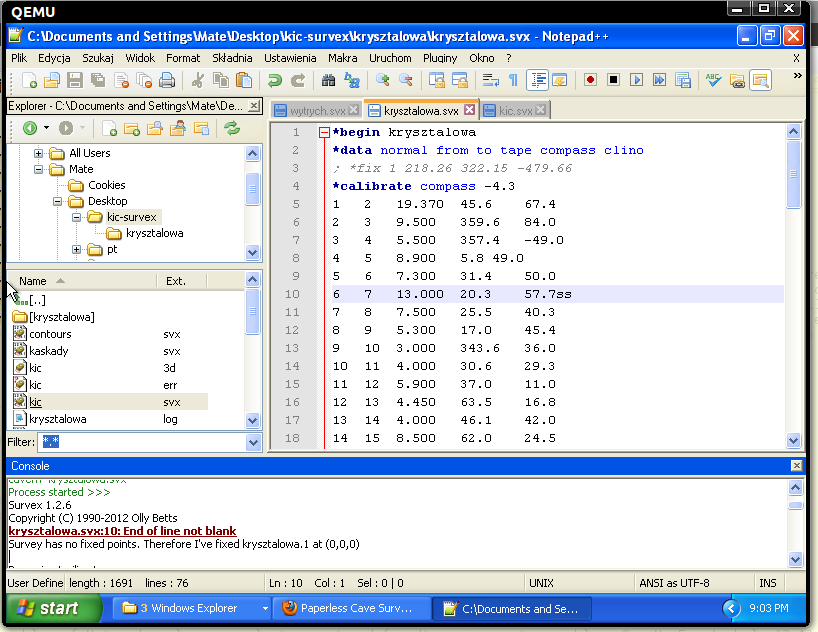
Potrzebny Internet. Z menu wybieramy Pluginy / Plugin Manager / Show plugin manager. W zakładce Available odnajdujemy Explorer oraz NppExec i zaznaczamy je. Klikamy przycisk Install, a następnie, po zainstalowaniu pluginów, Close. Restartujemy program.
Włączamy eksplorator plików. Z menu: Pluginy / Explorer / Explorer...
Ustawiamy przydatną opcję dodatku NppExec: zaznaczamy w menu Pluginy / NppExec / Save all files on execute.
Otwieramy jakiś przykładowy, ale na pewno działający dobrze plik svx. Wybieramy z menu Pluginy / NppExec / Execute... W pole Command(s) wpisujemy bardzo dosłownie:
Klikamy w przycisk Save i wpisujemy nazwę, np. cavern.
Klikamy w przycisk OK. Plik powinien się przetworzyć, zaś w dolnej części okna Notepad++ powinny znaleźć się komunikaty informujące o tym, jak poszło.
Powtarzamy powyższe dla przeglądarki 3d (aven). Na tym samym pliku svx wybieramy Pluginy / NppExec / Execute..., ale tym razem zapisujemy pod nazwą aven następujące polecenia:
Klikamy w OK, powinien otworzyć się aven.
Z menu wybieramy Pluginy / NppExec / Advanced options. Zaznaczamy Place to the Macros submenu w lewym górnym rogu.
W lewej dolnej części okna wpisujemy w Item name nazwę cavern, a w polu Associated script wybieramy również cavern. Klikamy w Add/modify. Powtarzamy to samo dla aven. Restartujemy program.
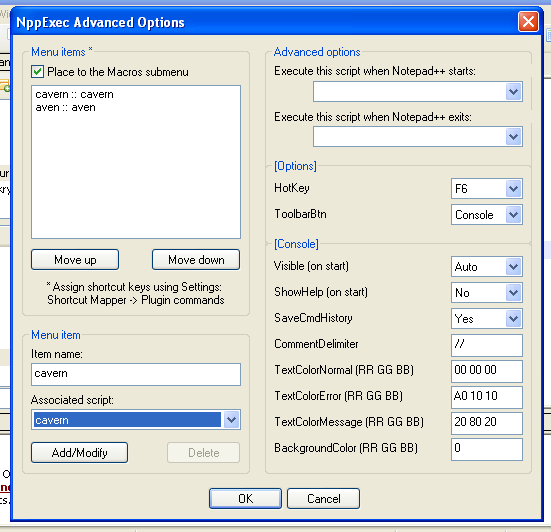
Wybieramy z menu Ustawienia / Skróty klawiaturowe. Usuwamy przypisania skrótów F5 i F6 (jeden jest bodajże w Main menu, a drugi w Run commands - trzeba je znaleźć, kliknąć w Modify i wybrać klawisz None). W zakładce Plugin commands odnajdujemy cavern oraz aven i za pomocą przycisku Modify wybieramy klawisze odpowiednio, F5 dla cavern i F6 dla aven.
Z menu wybieramy Pluginy / NppExec / Console output filters i uzupełniamy okno dokładnie tak, jak poniżej. Niestety trzeba to zrobić co do spacji. Teksty komunikatów o błędach można przekleić z listy spod obrazka.